wps怎么取消自动编号
用WPS编辑文档时,自动编号功能虽然在某些情况下能为我们带来便利,但有时也可能会带来一些困扰,当我们不需要对某些内容进行编号,或者想要自定义编号格式时,就需要取消自动编号功能,下面将详细介绍几种在WPS中取消自动编号的方法:

通过文件选项设置取消自动编号
- 打开文件:打开需要操作的WPS文档。
- 进入选项设置:点击左上角的“文件”菜单,在下拉菜单中选择“选项”,这将打开WPS的配置设置窗口。
- 找到编辑选项:在配置设置窗口中,点击左侧的“编辑”选项卡,这里包含了与文本编辑相关的各种设置。
- 取消自动编号勾选:在“编辑”选项卡中,找到“自动编号”部分,取消勾选“键入时自动应用自动编号列表(A)”和“自动带圈编号”等选项,这些选项控制着WPS在输入时是否自动添加编号。
- 保存设置:完成上述设置后,点击“确定”按钮保存更改,WPS将不再自动为新输入的段落添加编号。
使用键盘快捷键取消自动编号
- 按Enter键出现编号:按下“Enter”键,让WPS自动生成一个编号,光标会位于新生成的编号后面。
- 按Backspace键删除编号:按下“Backspace”键(即退格键),将刚刚生成的编号删除,这样,当前段落的编号就被取消了。
需要注意的是,这种方法只是删除了当前段落的编号,并没有真正关闭自动编号功能,如果在后续的文本中再次输入类似的内容,WPS仍然可能会自动添加编号。
选中编号文本后取消编号
- 选中编号文本:用鼠标或键盘选中已经自动编号的文本段落,可以是一个段落,也可以是多个段落。
- 点击多级列表按钮:点击“开始”标签页中的“多级列表”按钮,这个按钮通常位于工具栏的某个位置,具体位置可能因WPS版本而异。
- 选择无编号:在弹出的菜单中,选择“无”选项,这样,选中的文本就会取消自动编号。
使用清除格式功能取消编号
- 选中编号文本:同样地,首先选中已经自动编号的文本段落。
- 找到清除格式按钮:在“开始”标签页中找到“清除格式”按钮,这个按钮通常是一个A字样图标旁边带有橡皮擦的按钮。
- 点击清除格式:点击“清除格式”按钮,WPS将会移除选中文本的所有格式,包括自动编号。
修改样式以取消自动编号
- 选中自动编号文本:选中已经自动编号的文本段落。
- 进入样式修改:点击“开始”标签页中的“样式”组中的“更改样式”按钮,选择“修改样式”。
- 设置编号格式为无:在弹出的窗口中,找到对应的列表样式,将其编号格式设置为“无”,这样,以后使用该样式的段落将不再自动添加编号。
以下是关于WPS取消自动编号的一些常见问题及解答:
FAQs
问题一:取消自动编号后,之前已有的编号会消失吗?

答:不会,取消自动编号功能只会影响之后新输入的文本,对于之前已经存在的编号文本,需要手动进行删除或修改,如果你想要快速取消已有文本的自动编号,可以使用“选中编号文本后取消编号”或“使用清除格式功能取消编号”的方法。
问题二:如果想要恢复自动编号功能,应该怎么做?
答:如果想要恢复自动编号功能,只需要按照相反的步骤操作即可,如果你是通过“文件”→“选项”→“编辑”来取消自动编号的,那么只需要再次进入这个设置界面,重新勾选“键入时自动应用自动编号列表(A)”和“自动带圈编号”等选项
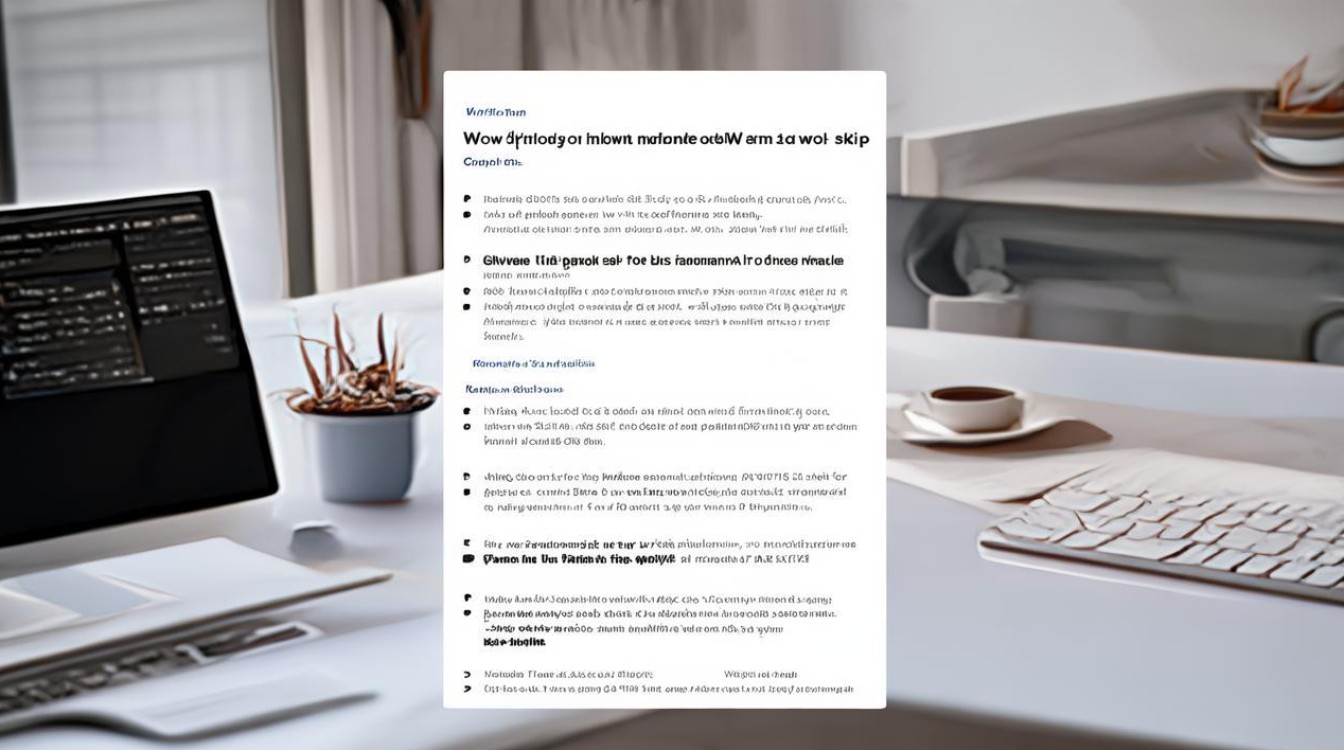
版权声明:本文由 数字独教育 发布,如需转载请注明出处。














 冀ICP备2021017634号-12
冀ICP备2021017634号-12
 冀公网安备13062802000114号
冀公网安备13062802000114号